Manual de instrucións do módulo de clic de impresión dixital MikroE GTS-511E2

1. Introdución
Fingerprint click™ é unha solución de tarxeta de clic para engadir seguridade biométrica ao teu deseño. Leva o módulo GTS-511E2, que é a impresión dixital táctil óptica máis fina
sensor no mundo. O módulo comprende un sensor de imaxe CMOS cunha lente especial e unha cuberta que rexistra pegadas dixitais reais mentres resitsita falsificacións 2D. A placa click™ tamén leva un MCU STM32 para procesar as imaxes e reenvialas a un MCU ou PC externo.

2. Soldar as cabeceiras
- Antes de usar a tarxeta Click™, asegúrate de soldar as cabeceiras macho 1×8 ao lado esquerdo e dereito da placa. No paquete inclúense dúas cabeceiras macho 1×8 co taboleiro.

- Xire o taboleiro boca abaixo para que a parte inferior estea cara a ti cara arriba. Coloque os pinos máis curtos da cabeceira nas almofadas de soldadura adecuadas

- Xire o taboleiro cara arriba de novo. Asegúrate de aliñar as cabeceiras de xeito que queden perpendiculares á placa e, a continuación, solda os pinos con coidado.

3. Conectando a placa
Despois de soldar as cabeceiras, a placa está lista para colocala no socket mikroBUS™ desexado. Asegúrese de aliñar o corte na parte inferior dereita do taboleiro con
as marcas da serigrafía na toma mikroBUS™. Se todos os pinos están aliñados correctamente, empuxa a placa ata o final do enchufe.

4. Características esenciais
Fingerprint Click™ pode comunicarse co MCU da placa de destino a través de liñas UART (TX, RX) ou SPI (CS, SCK, MISO, MOSI). Non obstante, tamén leva un conector mini USB para conectar a placa Click™ a un PC, que xeralmente será unha plataforma máis adecuada para desenvolver software de recoñecemento de pegadas dixitais, debido ás potencias de procesamento necesarias para comparar e relacionar entradas cunha gran base de datos de imaxes existentes. . A placa tamén está forrada con pinos GPIO adicionais que dan máis acceso ao STM32 integrado. Fingerprint Click™ está deseñado para utilizar unha fonte de alimentación de 3.3 V.
5. Esquemático
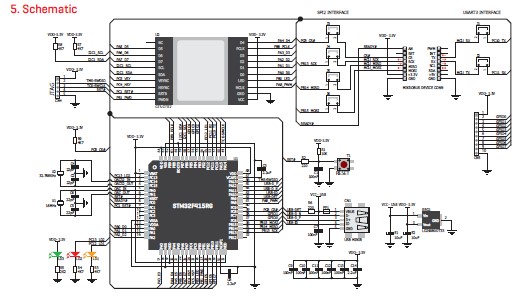
6. Dimensións
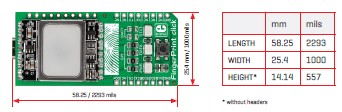
7. Aplicación de Windows
Creamos unha aplicación de Windows que proporciona unha interface sinxela para comunicarse con Fingerprint click™. O código está dispoñible en Libstock para que poidas usalo como punto de partida para desenvolver software máis sofisticado. Alternativamente, o DLL fileTamén están dispoñibles os que controlan o módulo integrado, polo que podes desenvolver a túa propia aplicación desde cero.
8. Código examples
Unha vez que teña feito todos os preparativos necesarios, é hora de poñer en funcionamento o seu taboleiro click™. Proporcionamos exampficheiros para mikroC™, mikroBasic™ e mikroPascal™
compiladores no noso Libstock websitio. Só descárgaos e xa estás listo para comezar.

9. Apoio
MikroElektronika ofrece asistencia técnica gratuíta (www.mikroe.com/support) ata o final da vida útil do produto, polo que, se algo falla
mal, estamos preparados e dispostos a axudar!
10. Exención de responsabilidade
MikroElektronika non asume ningunha responsabilidade ou responsabilidade polos erros ou inexactitudes que poidan aparecer no presente documento.
A especificación e a información contida no presente esquema están suxeitas a cambios en calquera momento sen previo aviso.
Copyright © 2015 MikroElektronika. Todos os dereitos reservados.
Ler máis sobre este manual e descargar PDF:
Documentos/Recursos
 |
Módulo de clic de impresión dixital MikroE GTS-511E2 [pdfManual de instrucións GTS-511E2, módulo de clic de impresión dixital, módulo de clic de impresión dixital GTS-511E2 |



